如何用一键ghost安装win7|一键ghost还原win7系统教程
更新日期:2024-03-23 16:31:32
来源:转载
如何一键安装系统想必是大多数电脑新手非常想了解的,很多用户知道一键ghost可以安装系统,但是还不清楚如何用一键ghost安装win7系统,事实上一键ghost安装系统非常简单,一键ghost是通过还原系统的方式给电脑安装系统,系统一般是ghost版本,如果你还对装系统有疑问,可以看下这篇一键ghost还原win7系统教程。
安装须知:
1、该方法仅适用于当前系统可以正常使用的情况
2、如果系统已经损坏,无法开机,只能用U盘或光盘安装
3、一般内存2G及以下选择安装32位系统,内存4G及以上安装64位系统
相关教程:
u盘装系统教程视频
ghost手动安装系统详细教程
安装系统时提示您还没有指定ghost32/ghost64位置怎么解决
一键ghost备份xp/win7/win8/win8.1/win10系统步骤
一、安装准备
1、备份C盘和桌面重要文件
2、系统下载:雨林木风ghost win7 64硬盘安装版V2017.03
3、安装工具下载:一键GHOST (OneKey GHOST)V13.9
4、解压工具:WinRAR或好压等解压软件
二、一键ghost还原win7步骤如下
1、下载所需ghost win7 iso镜像到本地硬盘,右键使用WinRAR等工具解压出来;
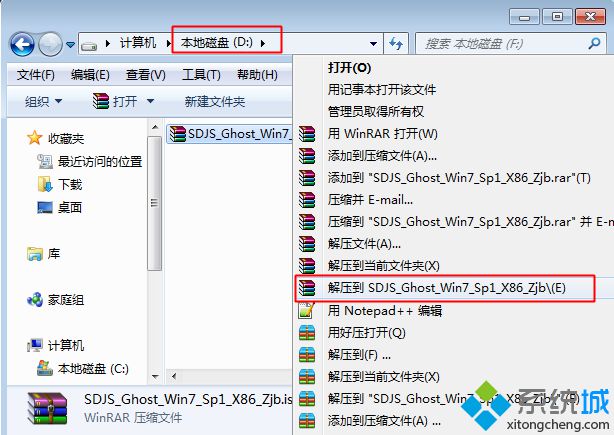 2、将最大的gho文件比如win7.gho和一键ghost工具放到同一目录,比如D盘,不要放C盘或桌面;
2、将最大的gho文件比如win7.gho和一键ghost工具放到同一目录,比如D盘,不要放C盘或桌面;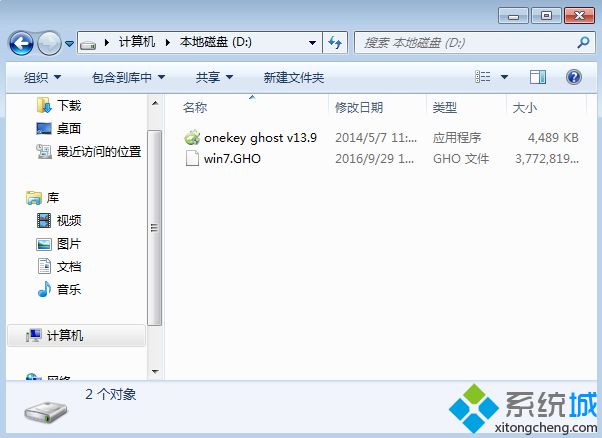 3、双击打开一键ghost安装工具,选择“还原分区”,映像路径选择win7.gho文件,选择系统安装位置,比如C盘,或者根据磁盘容量选择安装位置,点击确定;
3、双击打开一键ghost安装工具,选择“还原分区”,映像路径选择win7.gho文件,选择系统安装位置,比如C盘,或者根据磁盘容量选择安装位置,点击确定;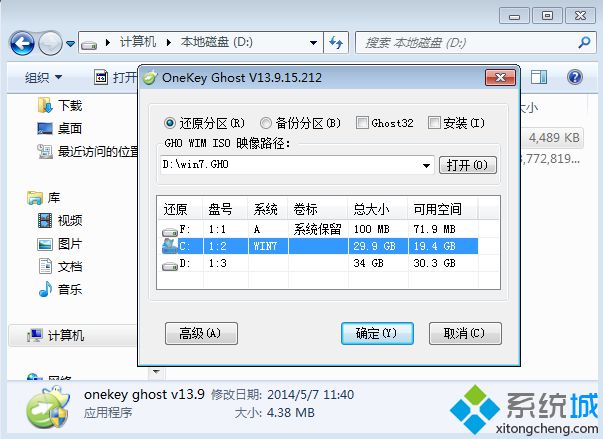 4、弹出对话框,点击是,立即重启进行计算机还原;
4、弹出对话框,点击是,立即重启进行计算机还原;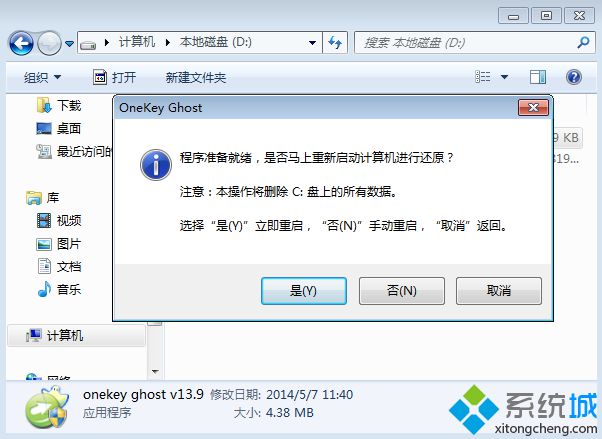 5、这时候电脑自动重启,启动菜单多出Onekey Ghost选项,电脑会自动选择这个选项进入;
5、这时候电脑自动重启,启动菜单多出Onekey Ghost选项,电脑会自动选择这个选项进入;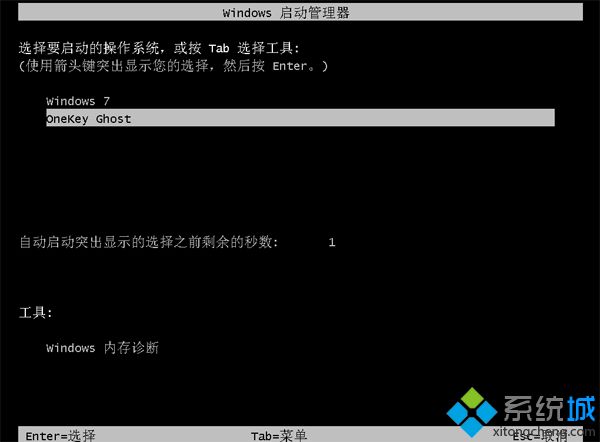 6、启动进入到这个界面,执行win7系统还原到C盘的操作,耐心等待进度条完成;
6、启动进入到这个界面,执行win7系统还原到C盘的操作,耐心等待进度条完成;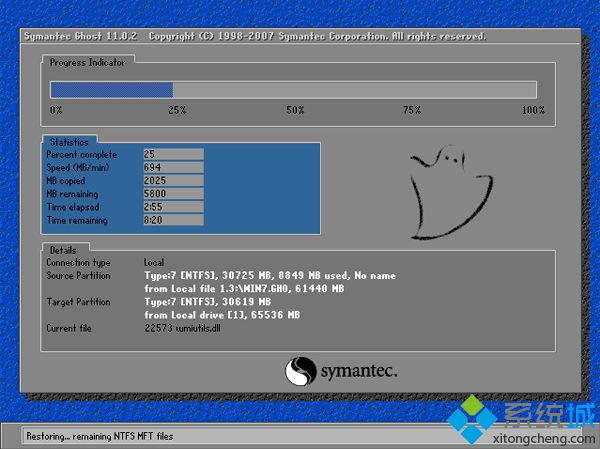 7、操作完成后,电脑自动重启,继续执行一键ghost还原win7系统过程;
7、操作完成后,电脑自动重启,继续执行一键ghost还原win7系统过程;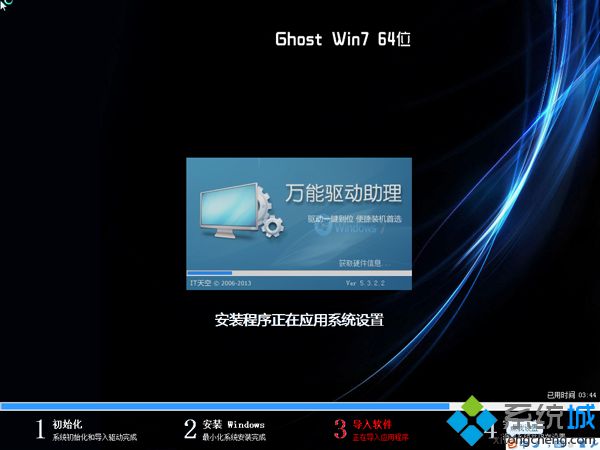 8、安装过程通常5-10分钟,最后重启进入全新win7桌面后,一键ghost安装win7过程结束。
8、安装过程通常5-10分钟,最后重启进入全新win7桌面后,一键ghost安装win7过程结束。
以上就是一键ghost安装win7系统教程,该方法仅适用于当前电脑系统可以正常使用的情况,有需要的用户可以学习下这个方法。
- monterey12.1正式版无法检测更新详情0次
- zui13更新计划详细介绍0次
- 优麒麟u盘安装详细教程0次
- 优麒麟和银河麒麟区别详细介绍0次
- monterey屏幕镜像使用教程0次
- monterey关闭sip教程0次
- 优麒麟操作系统详细评测0次
- monterey支持多设备互动吗详情0次
- 优麒麟中文设置教程0次
- monterey和bigsur区别详细介绍0次
周
月












